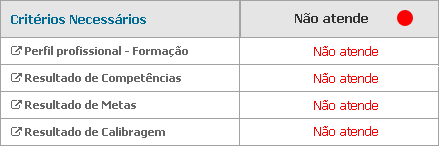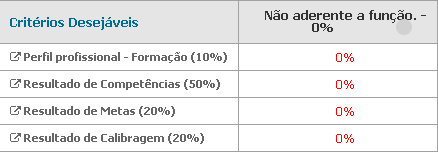Posições
Posições, é um conceito que permite avaliar riscos presentes na posição e também considerar e avaliar ocupantes/sucessores para estas posições. Através desta funcionalidade é possível incluir posições, assim como, editar e excluir posições já existentes.
Atenção
Para evitar que seja feita indicação de um funcionário hierarquicamente superior ao da posição indicada, o sistema realiza uma validação, cabendo ao usuário seguir ou não com a ação.
Ao indicar um sucessor ou editar uma posição nesse cenário, será apresentado a mensagem:
O nível do usuário é hierarquicamente maior do que o nível da posição. Deseja continuar?
- Caso o usuário selecione Sim: a ação desejada será realizada;
- Caso o usuário selecione Não: a ação deve ser cancelada e a posição e o usuário devem ser mantidos como estavam.
Atenção
Para visualizar as hierarquias das posições, é necessário que o cadastro do Ciclo tenha sido feito previamente através da funcionalidade Configurações.
Caso não haja posições declaradas na funcionalidade Configurações, a inclusão das posições pode
ser
efetuada através do Menu Edição  ,
conforme a tela Incluir Posição:
,
conforme a tela Incluir Posição:
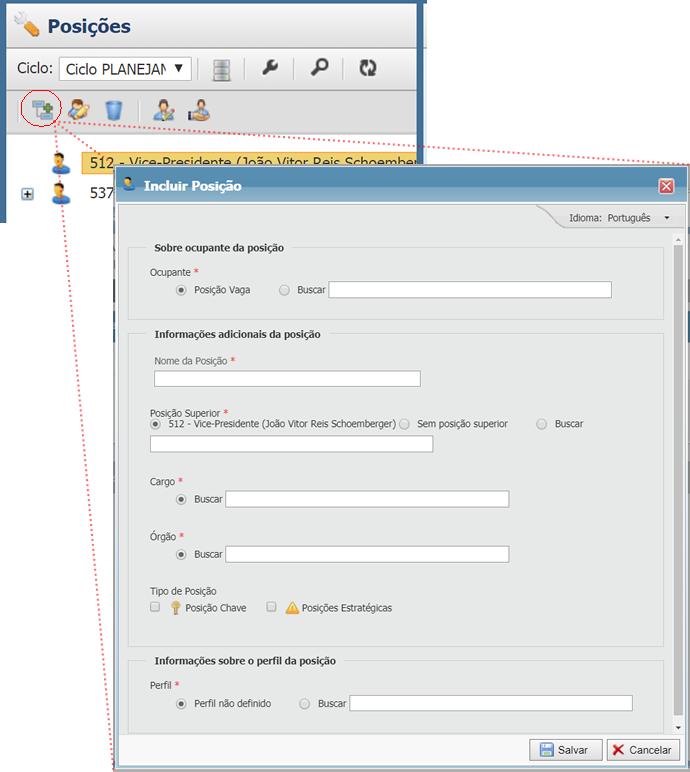
As posições à serem cadastradas podem ou não possuir um tipo, os tipos disponíveis são posições
chave
 e/ou posições estratégicas
e/ou posições estratégicas
 , quando estas posições estiverem
vagas, estarão representadas por
, quando estas posições estiverem
vagas, estarão representadas por  .Pela
barra de menu da funcionalidade Posições, é possível filtrar as posições escolhendo quais devem
ser
apresentadas na lista.
.Pela
barra de menu da funcionalidade Posições, é possível filtrar as posições escolhendo quais devem
ser
apresentadas na lista.
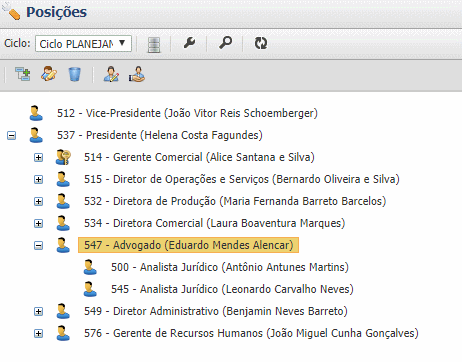
Dentro do Menu Edição  é
possível
criar, editar e excluir posições, classificar e aplicar mudanças nas informações do ocupante e incluir
sucessores.
é
possível
criar, editar e excluir posições, classificar e aplicar mudanças nas informações do ocupante e incluir
sucessores.
As edições que ocorrem em análise do ocupante e na inclusão do sucessor, são referentes às regras que se encontram no Modelo de Sucessão - Itens para Análise.
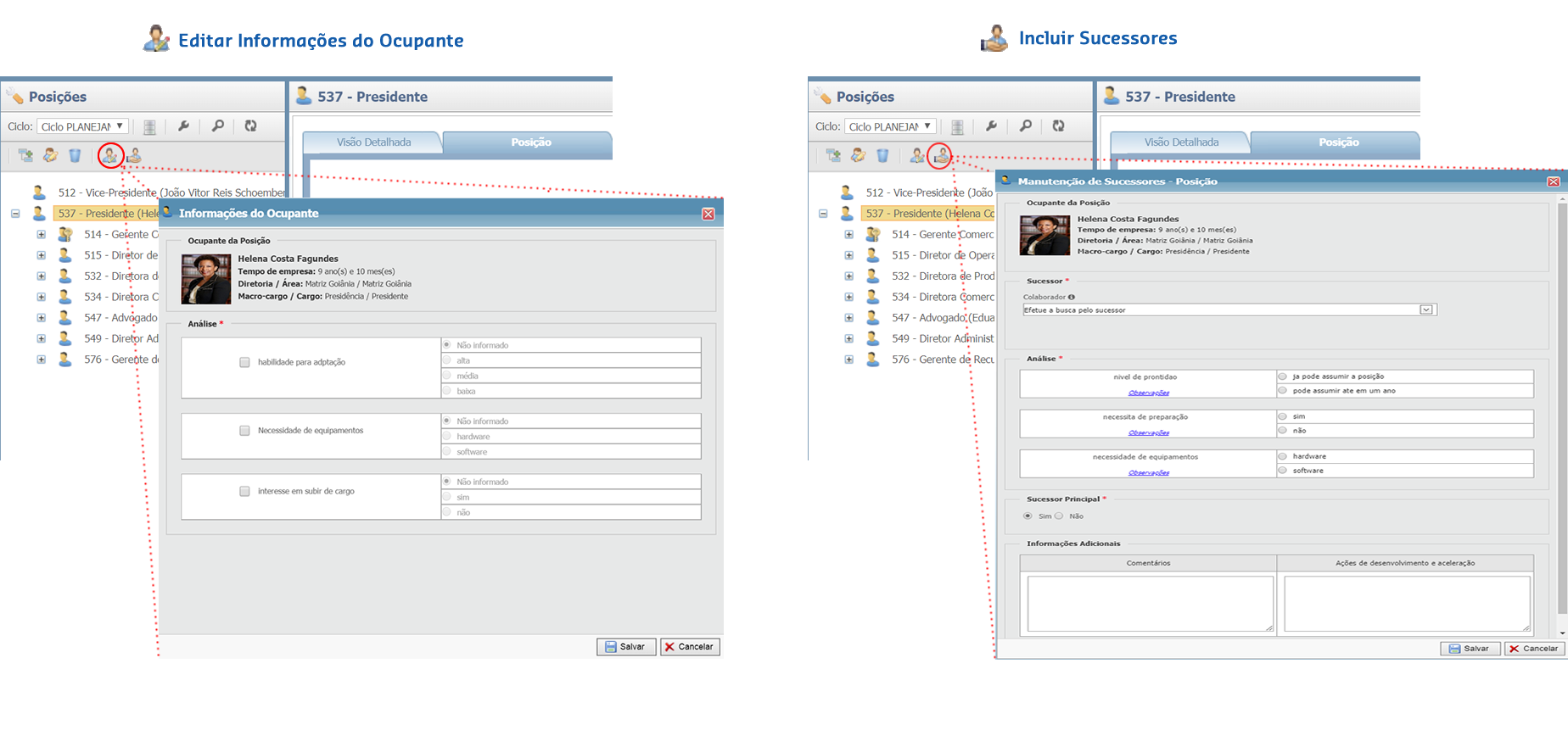
O Responsável por Grupo terá acesso a visualização de todas as posições disponíveis na árvore de posições, porém ele só conseguirá visualizar as informações das posições, caso o usuário dessa posição seja participante dos grupos do qual o usuário logado seja o responsável, o grupo terá acesso também aos campos relativos a posição. As informações que serão exibidas referentes à Posição selecionada, são: Dados da posição, perfil da posição, informações dos sucessores da posição que são geridos pelo usuário logado, indicações do ocupante e dos sucessores exibidos.
O campo de seleção do ciclo listará todos os ciclos existentes, por ordem decrescente de data de início. Em caso de empate, por ordem decrescente do código interno do ciclo.
Caso deseje realizar uma busca por qualquer palavra exibida na hierarquia de posições (nome da posição, número da posição, nome do ocupante), basta clicar na lupa em seguida informe a descrição da pesquisa.
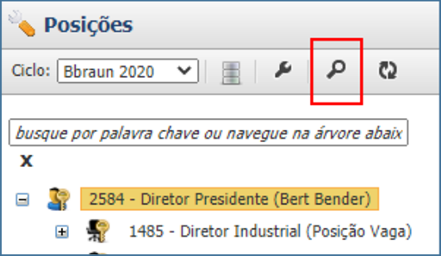
A guia Posição exibe as informações do perfil da posição selecionada. Ao acessar a área de usuário para visualização das posições, o sistema exibe uma tela que apresentará a hierarquia de posições de um ciclo específico.
Ao selecionar uma posição na hierarquia de posições, será apresentada a aba de detalhes da posição com informações da posição e do ocupante atual da posição, conforme imagem abaixo:
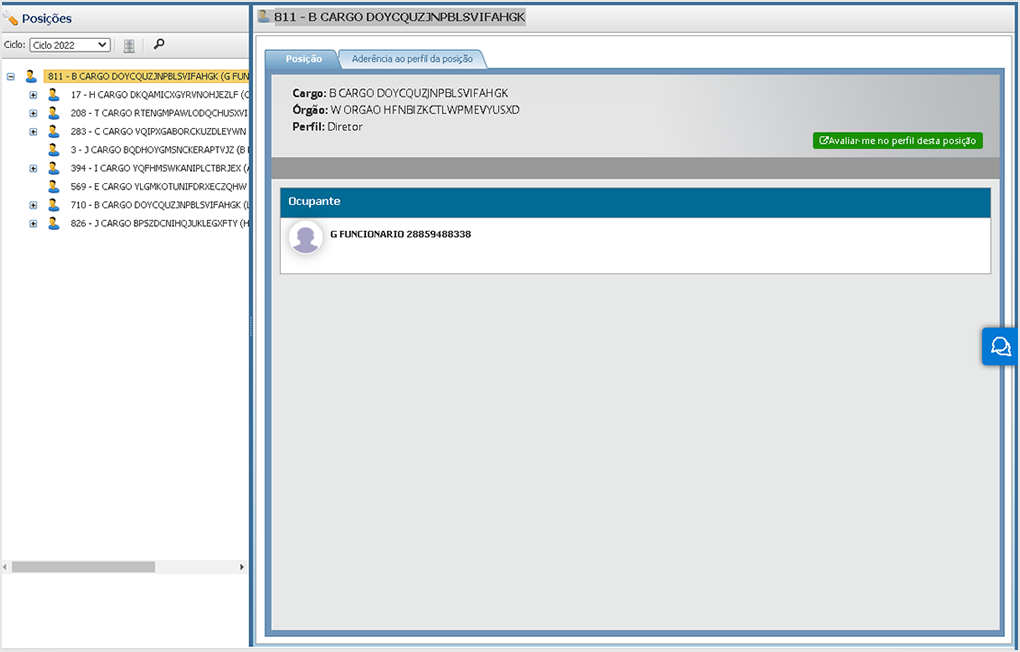
Para uma avaliação rápida da posição do ocupante, são apresentadas as seguintes informações sobre a posição: Cargo, Órgão e Perfil cadastrado para a posição selecionada. O Perfil será exibido somente quando a posição possuir um perfil associado.
Ao clicar o botão  , o usuário será direcionado
a guia Aderência ao perfil da posição, para visualização da aderência do perfil do
colaborador ao perfil cadastrado na
posição. Este botão sempre estará disponível e habilitado.
, o usuário será direcionado
a guia Aderência ao perfil da posição, para visualização da aderência do perfil do
colaborador ao perfil cadastrado na
posição. Este botão sempre estará disponível e habilitado.
Através dessa guia é permitido uma análise de aderência ao perfil da posição que será exibido para usuários colaboradores e gestores:
-
Para Usuários colaboradores: será exibida somente a aderência do perfil do usuário logado ao perfil da posição.
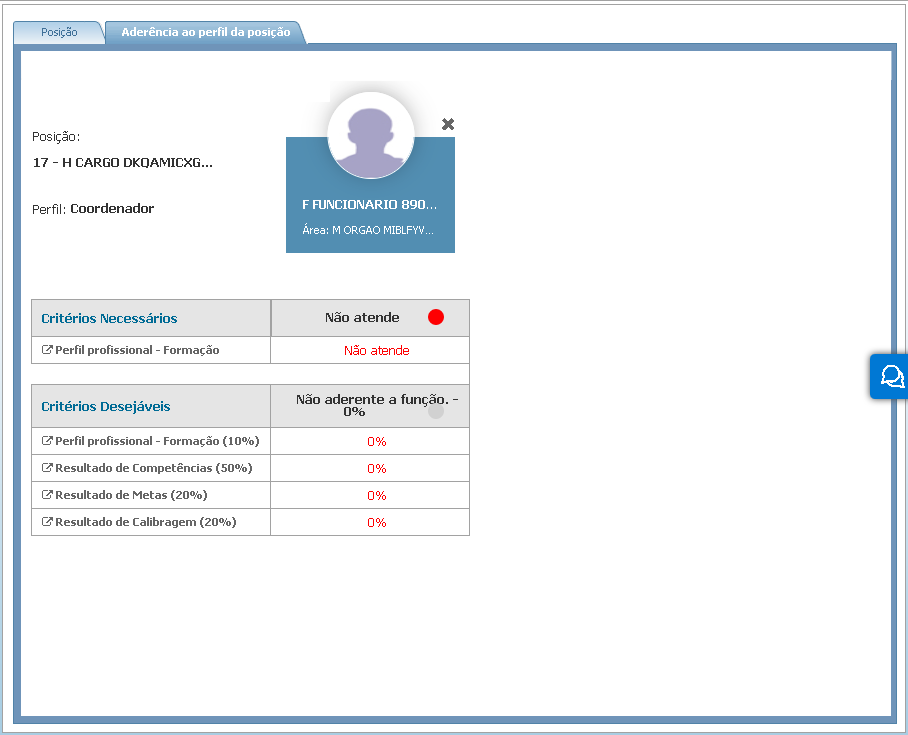
-
Para Usuários gestores: exibirá filtros que permite a análise de aderência da sua equipe direta e/ou indireta.
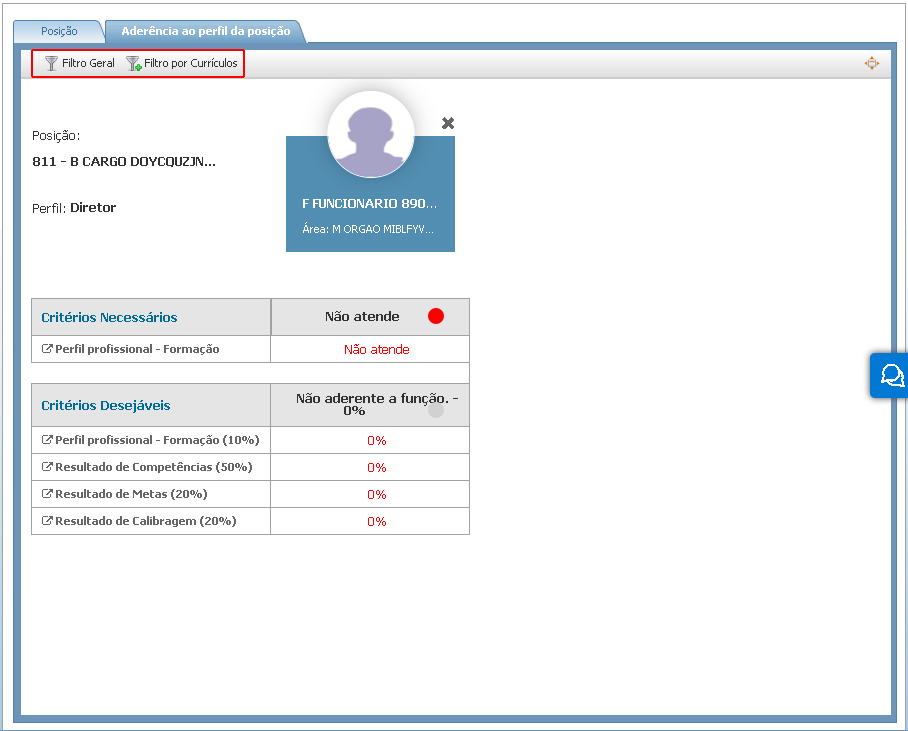
Filtro Geral - Permite filtrar a listagem de colaboradores para análise de aderência do perfil da posição. O filtro geral possui as seguintes opções:
-
Eu - Permite avaliar o usuário logado no perfil da posição. Está opção sempre estará marcada como opção padrão.
-
Equipe Direta - Permite avaliar a equipe direta do usuário logado. Ao selecionar essa opção, exibe toda a equipe direta do usuário logado mostrando a aderência de cada colaborador ao perfil da posição.
-
Equipe Indireta - Permite avaliar a equipe indireta do usuário logado. Ao selecionar essa opção, exibe toda a equipe indireta do usuário logado mostrando a aderência de cada colaborador ao perfil da posição.
-
Retornar no máximo - currículos - Opção disponível para limitar a quantidade de colaboradores que devem ser retornados na análise de aderência.
Para qualquer uma das opções de filtro selecionada, a ordenação será do mais aderente para o menos aderente ao perfil da posição.
Filtro por Currículos - Permite pesquisar por um colaborador específico. Caso o usuário faça um filtro no Filtro Geral, o Filtro por Currículos exibe a lista dos colaboradores filtrados pelo filtro geral.
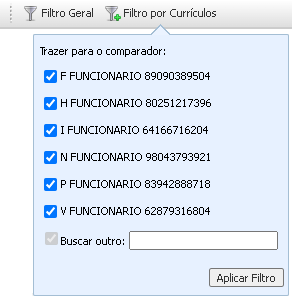
Buscar outro - Permite buscar por um colaborador específico, desde que, esteja sob a liderança direta ou indireta do gestor logado.
-
Também através dessa guia, é possível realizar a visualização do currículo/sumário e a edição do currículo, se a opção Permitir a visualização do currículo e do sumário (caso houver) estiver marcada como Sim no cadastro dos Ciclos.
Clicando sobre a foto de perfil do colaborador, será apresentada uma tela listando as seguintes ações:
-
Visualizar Currículo - Ao clicar nessa opção, o sistema exibirá a tela de visualização do currículo conforme imagem abaixo:
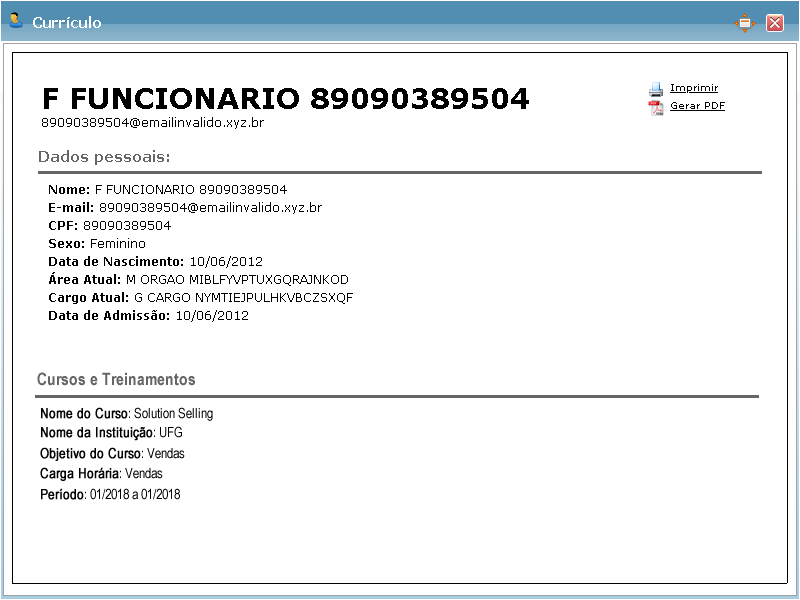
-
Editar Currículo - Ao clicar nessa opção, o sistema exibirá a tela de edição de currículo conforme imagem abaixo:
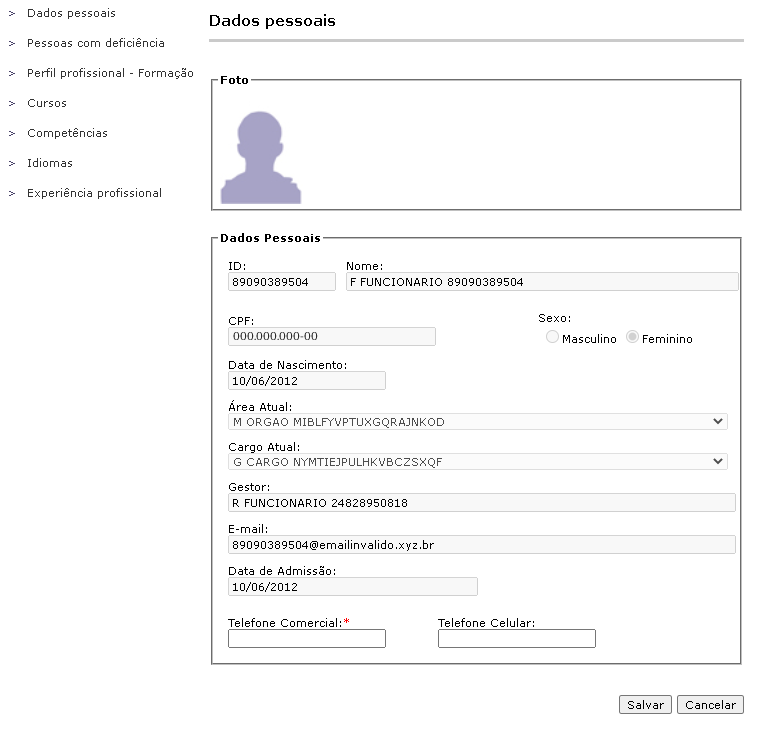
-
Ver Sumário - essa opção será apresentada somente quando existir sumário executivo customizado. Ao ser clicada o sistema exibirá a tela do sumário customizado.
Na planilha de Critérios, serão listados todos os critérios cadastrados para a posição selecionada, sendo agrupados por tipos de critérios, ou seja, será exibida uma tabela para cada tipo de critérios cadastrados, que são:
Critérios Necessários
Para o tipo de critério necessário será apresentado o status  representando ao usuário que atender a todos os critérios necessários.
representando ao usuário que atender a todos os critérios necessários.
Caso o usuário logado não atenda a todos os critérios necessários da posição, o status será
apresentado como
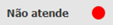 .
.
Critérios Desejáveis
Nos critérios desejáveis são exibidos os níveis de aderência (baixíssimo, baixo, etc), com o percentual de aderência aos critérios desejáveis da posição e o nível dessa aderência, conforme imagem:
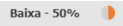
O nível de aderência e a cor apresentada na planilha de critérios seguem a configuração realizada na funcionalidade Faixas de Compatibilidade.
Exemplo
A aderência para cada critério listado será apresentada da seguinte forma: